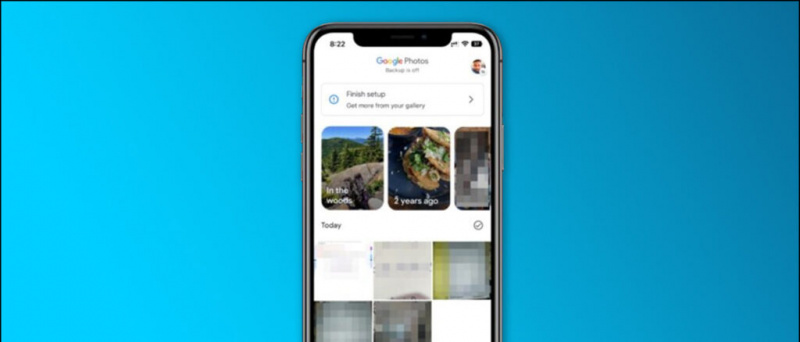Indische Telekommunikationsbetreiber haben erst vor einem Jahr damit begonnen, die Funktion für WiFi-Anrufe oder VoWiFi einzuführen, und die Menschen nutzen sie aktiv. Für diejenigen, die unter Netzwerkverbindungsproblemen leiden, ist dies eine wunderbare Funktion, vorausgesetzt, sie verfügen über eine Wi-Fi-Verbindung. Mit Wi-Fi Calling werden alle Anrufe über ein Wi-Fi-Netzwerk anstelle des Telekommunikationsnetzwerks Ihres Telefons getätigt. Leider funktionieren Wi-Fi-Anrufe für viele Benutzer nicht, da einige Geräte oder Netzwerke dies nicht unterstützen. Wenn Sie jedoch über ein unterstütztes Gerät und ein Netzwerk verfügen und weiterhin Probleme mit WLAN-Anrufen auf Android-Handys haben, finden Sie hier einige Korrekturen.
WiFi-Anruf funktioniert nicht
Inhaltsverzeichnis
Um das Problem zu verstehen, gehen wir zunächst zu den Grundlagen der Funktion über, wie sie funktioniert, wie sie aktiviert wird oder wie überprüft wird, ob sie auf Ihrem Gerät unterstützt wird.
Wie funktioniert WLAN?
Wi-Fi-Anrufe oder VoWiFi verwenden ein Wi-Fi-Netzwerk, um Anrufe zu tätigen, die normalerweise über ein Mobilfunknetz getätigt werden. Die Funktion verwendet WiFi-Netzwerksignale, um einen Anruf über Daten weiterzuleiten, und ist nützlich, wenn das Mobilfunknetz schlecht ist.

Die Funktion ist sowohl für Android als auch für iOS verfügbar. Sprachanrufe über WLAN haben eine geringere Wahrscheinlichkeit, dass der Anruf abgebrochen wird, da WLAN normalerweise ein stabiles Netzwerk ist.
Lesen Sie auch | Jio Wi-Fi Calling gestartet: Aktivieren und Liste der unterstützten Geräte
Wie verstecke ich ein Video auf dem iPhone?
Überprüfen Sie, ob Ihr Telefon / Netzwerk Wi-Fi-Anrufe unterstützt
Wenn Ihr Netzbetreiber in Ihrer Region keine Wi-Fi-Anruffunktion anbietet oder Ihr Gerät mit dieser Funktion nicht unterstützt wird, funktioniert dies offensichtlich nicht für Sie. Um Ihr Smartphone zu überprüfen, suchen Sie in der App 'Einstellungen' nach Wi-Fi-Anrufen oder VoWiFi. Wenn es nicht vorhanden ist, wird es von Ihrem Telefon wahrscheinlich nicht unterstützt.

Vodafone (Vi) hat zuletzt die WiFi-Anruffunktion in Delhi eingeführt
Für Netzbetreiber können Sie sich an den Kundendienst wenden, um herauszufinden, ob in seinem Netzwerk in Ihrer Nähe Wi-Fi-Anrufe verfügbar sind oder nicht. Ab sofort bieten alle großen Netzbetreiber in Indien diese Funktion an, jedoch in ausgewählten Bereichen.
So löschen Sie Google-Profilfotos
Vorgeschlagen | Airtel WiFi Calling jetzt verfügbar: Überprüfen Sie, ob Ihr Telefon dies unterstützt
Aktivieren Sie WiFi Calling
Wenn Sie jetzt wissen, dass Ihr Telefon und Ihr Mobilfunkanbieter die Funktion unterstützen, möchten Sie wissen, wie Sie sie aktivieren können. Der nächste Schritt besteht darin, sicherzustellen, dass die Wi-Fi-Anruffunktion aktiviert ist, da die meisten Geräte nicht standardmäßig aktiviert sind.
Befolgen Sie diese Schritte, um Wi-Fi-Anrufe auf Ihrem Telefon zu aktivieren. Diese können jedoch bei verschiedenen Modellen variieren.



- Gehe zum die Einstellungen auf Ihrem Android-Handy
- Nun gehe zu Netzwerk & Internet und dann auswählen Mobilfunknetz .
- Sie finden die Wi-Fi-Anrufe Option hier, tippen Sie auf den Schalter, um die Funktion zu aktivieren.
Alternativ können Sie suchen Wi-Fi-Anrufe in der obigen Suchleiste. Sie werden jetzt sehen W-lan neben dem Netzwerksymbol in der Leiste beim Telefonieren.
Korrekturen für WiFi-Anrufe funktionieren nicht
1. Starten Sie Ihren WLAN-Router und Ihr Telefon neu

Dies ist im Allgemeinen der am meisten empfohlene technische Tipp für die meisten Ihrer Probleme. Sie können mit einem einfachen Neustart beginnen, der möglicherweise die Aufgabe alleine erledigt. Starten Sie zuerst Ihr Smartphone und dann auch den Router neu, wenn das Problem weiterhin besteht. Die meisten Probleme können dadurch behoben werden.
2. Verwenden Sie den Flugzeugmodus
Selbst wenn Wi-Fi-Anrufe aktiviert sind, verwenden die Telefone manchmal das Mobilfunknetz, um Anrufe zu tätigen. Wenn Ihr Mobilfunknetz also stark ist, werden möglicherweise keine Wi-Fi-Anrufe mehr getätigt.

Um die Funktion trotzdem zu nutzen, sollten Sie versuchen, auf Ihrem Telefon in den Flugzeugmodus zu wechseln. Dadurch werden alle Verbindungen deaktiviert, einschließlich des Netzwerks Ihres Netzbetreibers. Aktivieren Sie danach Wi-Fi in den Schnelleinstellungen und stellen Sie im Flugzeugmodus eine Verbindung her.
Dies könnte das Problem für Sie beheben. Denken Sie auch daran, den Flugzeugmodus nach dem Tätigen des Anrufs auszuschalten.
3. Entfernen Sie die SIM-Karte und legen Sie sie erneut ein

Sie können auch versuchen, Ihre SIM-Karte zu entfernen und wieder in das Telefon einzulegen, während Sie es ausschalten. Nehmen Sie ein sauberes Mikrofasertuch, reinigen Sie die SIM-Karte, legen Sie sie wieder in Ihr Gerät ein und schalten Sie sie ein. Danach sendet Ihr Netzbetreiber möglicherweise bestimmte Konfigurationseinstellungen, die Sie möglicherweise für Sie erledigen.
4. Setzen Sie die Netzwerkeinstellungen zurück
Wenn Sie immer noch Probleme mit Wi-Fi-Anrufen auf Ihrem Telefon haben, versuchen Sie, die Netzwerkeinstellungen zurückzusetzen. Dadurch werden keine Daten von Ihrem Telefon gelöscht. Sie müssen jedoch erneut Kennwörter für Ihre gespeicherten Wi-Fi-Netzwerke und ähnliche Dinge eingeben.
So geht's auf Ihrem Telefon: (kann von Gerät zu Gerät unterschiedlich sein und in den Einstellungen nach 'Netzwerkeinstellungen zurücksetzen' suchen, wenn Sie es nicht finden können):



- Öffne das die Einstellungen und tippen Sie auf System.
- Erweitern Sie die Fortgeschrittene und dann auswählen Optionen zurücksetzen .
- Tippen Sie auf Setzen Sie Wi-Fi, Mobile und Bluetooth zurück .
- Bestätigen Sie dies, indem Sie auf der nächsten Seite auf Einstellungen zurücksetzen klicken.
- Geben Sie Ihre PIN ein und fertig.
Stellen Sie danach die Verbindung zu Ihrem WLAN wieder her und prüfen Sie, ob der Anruf funktioniert.
5. Probieren Sie ein anderes Wi-Fi-Netzwerk aus
Möglicherweise liegt auch ein Problem mit dem WLAN-Dienstanbieter oder mit Ihrem Router vor. Um dies zu überprüfen, können Sie versuchen, eine Verbindung zu einem anderen Wi-Fi-Netzwerk herzustellen und festzustellen, ob die Funktion funktioniert. Wenn dies der Fall ist, liegt das Problem möglicherweise an Ihrem WLAN, höchstwahrscheinlich an Ihrem Router. Sie können die Einstellungen Ihres Routers überprüfen und nach einer Option für Wi-Fi-Anrufe suchen oder mit Ihrem Diensteanbieter darüber sprechen.
Lesen Sie auch | 5 Methoden, um zu beheben, dass WLAN auf Ihrem Android-Telefon nicht funktioniert
Wie bekomme ich amazon prime ohne kreditkarte
Dies waren einige Korrekturen für den WiFi-Anruf, der beim Problem mit dem Android-Telefon nicht funktionierte. Wir hoffen, dass Sie unter diesen eine funktionierende Lösung gefunden haben. Wenn nicht, können Sie uns dennoch in den Kommentaren fragen. Weitere Tipps und Tricks finden Sie hier!
Facebook KommentareSie können uns auch folgen, um sofortige technische Neuigkeiten zu erhalten Google Nachrichten oder für Tipps und Tricks, Bewertungen von Smartphones und Gadgets, melden Sie sich an GadgetsToUse Telegram Group oder für die neuesten Review-Videos abonnieren GadgetsToUse Youtube Channel.